微信小程序Canvas实例演示与开发技巧
本文还有配套的精品资源,点击获取 
简介:微信小程序的Canvas组件为开发者提供了在页面上进行动态绘图和创建交互体验的能力。本项目“小程序canvasDemo”将深入探讨Canvas在微信小程序中的应用,包括环境设置、绘图API、图片处理、数据绑定、事件处理、性能优化、保存与分享机制、微信接口结合、版本管理以及调试和测试等关键技术点。通过本项目的实践,学习者将掌握如何有效利用Canvas进行微信小程序开发。
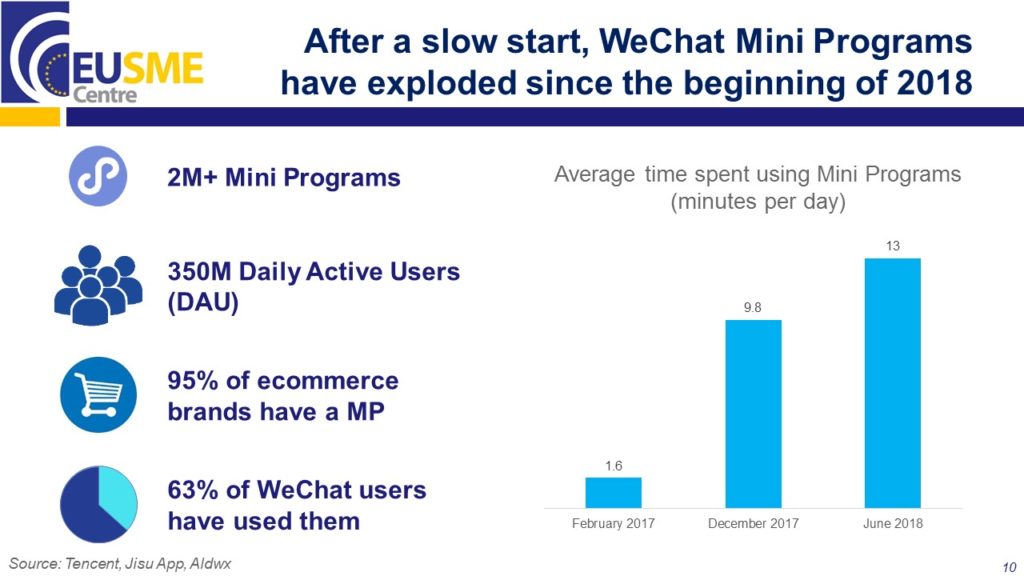
1. 微信小程序环境配置
微信小程序的开发环境配置是开发过程中不可或缺的初始化步骤。这一章将引导你一步步完成微信小程序的开发环境搭建,包括下载安装微信开发者工具、创建项目、配置云开发环境等。
首先,我们需要进入微信公众平台获取AppID,这是每个小程序唯一的标识。之后,下载并安装微信开发者工具,这是一款集成了代码编辑器、模拟器、调试器、控制台等多功能的开发工具。安装完成后,使用之前获取的AppID创建一个全新的小程序项目。
接下来,我们将配置小程序的云开发环境。通过微信开发者工具中的云开发控制台,可以快速搭建云数据库、云函数、云存储等服务,使得小程序不仅可以运行在本地模拟器,还能进行线上测试和部署。
整个环境配置过程涉及到的命令和操作步骤,我会以列表形式展示,确保你可以清晰明了地跟随操作。
1. 访问微信公众平台获取AppID。2. 下载并安装微信开发者工具。3. 打开微信开发者工具,使用AppID创建新项目。4. 在工具中启用云开发环境。微信小程序的开发环境配置只是起点,一个良好的开端是成功的一半。接下来,我们将深入探讨如何高效利用微信小程序提供的Canvas组件进行丰富的图形绘制和交互设计。
2. Canvas组件使用和绘图API实践
2.1 Canvas组件的使用方法
2.1.1 Canvas组件的属性介绍
Canvas组件是微信小程序中用于实现复杂图形绘制的基础组件。它提供了一个画布区域,开发者可以使用JavaScript在其中绘制各种图形。为了更好地掌握Canvas组件的使用,首先需要熟悉它所提供的属性。
- canvas-id :标识画布的唯一ID,通过此ID在JavaScript中获取Canvas上下文。
- disable-scroll :设置为
true时,画布区域将阻止页面滚动。 - bindtouchstart 、 bindtouchmove 、 bindtouchend :绑定触摸事件,用于处理画布上的交互操作。
- bindtouchcancel :当触摸操作被打断时触发的事件,例如来电提醒、弹窗等。
通过正确设置这些属性,我们可以控制Canvas的行为和交互,从而更好地实现我们的绘图需求。
2.1.2 Canvas组件的事件监听
在Canvas组件中,事件监听是实现用户交互的关键。以下是几个常用的事件及其应用场景:
- touchstart :手指触摸到画布时触发,通常用于开始绘制。
- touchmove :手指在画布上移动时触发,用于绘制连续图形。
- touchend :手指离开画布时触发,可以结束绘制或者设置绘制的最终状态。
下面是一个简单的事件监听实例:
const ctx = wx.createCanvasContext(\'myCanvas\');ctx.setFillStyle(\'red\');ctx.fillRect(10, 10, 150, 100);ctx.draw();// 监听触摸事件const canvas = document.getElementById(\'myCanvas\');canvas.addEventListener(\'touchstart\', function(e) { // 处理手指触摸事件 console.log(\'Touch started\');});通过上述代码,当用户触摸到指定的Canvas时,会在控制台输出一条消息。实际应用中,可以根据这些事件来动态地进行绘图操作。
2.2 绘图API实践
2.2.1 常用绘图API介绍
Canvas提供了一系列绘图API,允许开发者在画布上绘制各种图形。以下是一些常用的API及其功能说明:
- fillRect :绘制填充矩形。
- strokeRect :绘制矩形边框。
- fillText :在画布上绘制填充文本。
- strokeText :在画布上绘制文本边框。
- drawImage :绘制图像、画布或视频。
这些API是实现Canvas绘图的基础,下面将通过具体实例展示如何使用这些API进行绘图实践。
2.2.2 绘图API的实例应用
假设我们要在Canvas上绘制一个带有文字的矩形,以下是具体的代码实现:
const ctx = wx.createCanvasContext(\'myCanvas\');ctx.setFillStyle(\'blue\');ctx.fillRect(50, 20, 150, 100); // 绘制蓝色矩形ctx.setFillStyle(\'white\');ctx.fillText(\'Hello Canvas!\', 65, 60); // 在矩形内部填充白色文字ctx.draw(); // 将以上绘制内容渲染到画布上 在此示例中, fillRect 方法用于绘制一个矩形, setFillStyle 方法设置矩形填充颜色, fillText 方法则在矩形内填充指定文字。这段代码执行后,用户将在屏幕上看到一个蓝色背景的矩形区域,内部显示白色文字。
通过结合使用这些API,开发者能够实现丰富的图形界面,满足各种交互设计的需要。Canvas的绘图能力非常强大,上述API只是冰山一角,熟练掌握并运用它们能够大大提高小程序的用户体验和视觉效果。
3. 图片上传与处理以及数据绑定与事件处理
在第二章中,我们学习了如何使用Canvas组件以及如何通过绘图API进行图形绘制。本章将介绍如何在微信小程序中处理图片上传与处理,以及数据绑定与事件处理的高级应用,这些操作对于构建功能丰富的Web应用程序至关重要。
3.1 图片上传与处理
图片处理是Web应用中不可或缺的功能之一,无论是上传用户的照片、展示产品图片,还是进行图像编辑,都是常见的应用场景。
3.1.1 图片上传的实现方法
微信小程序提供了 wx.chooseImage API供用户选择图片,并通过 wx.uploadFile 上传图片到服务器。以下是图片上传的基本实现方法:
// 调用微信API选择图片wx.chooseImage({ count: 1, // 默认选择1张图片 sizeType: [\'original\', \'compressed\'], // 原始图和压缩图 sourceType: [\'album\', \'camera\'], // 从相册选择和拍照 success(res) { const tempFilePaths = res.tempFilePaths; // 上传图片到服务器 wx.uploadFile({ url: \'服务器地址\', // 上传图片的服务器地址 filePath: tempFilePaths[0], // 要上传的文件路径 name: \'file\', formData: { \'user\': \'test\' // 其他额外的表单数据 }, success(uploadRes) { console.log(uploadRes.data); // 打印上传成功的返回结果 }, fail(err) { console.error(err); } }); }}); 在这段代码中,首先通过 wx.chooseImage 让用户选择图片,并返回图片的本地路径。随后使用 wx.uploadFile 将图片上传到服务器。请注意,在开发微信小程序时,服务器地址必须是HTTPS的。
3.1.2 图片处理的常用技术
上传图片之后,通常需要在服务器端进行一些图片处理,如裁剪、缩放、转格式等操作。在小程序端,可以使用第三方库如Cropper.js实现前端的图片裁剪功能。
以下是一个使用Cropper.js进行图片裁剪的示例:
<image src=\"{{src}}\" mode=\"aspectFit\" bindtap=\"cropImage\">var cropper;function cropImage() { var image = document.getElementById(\'myImage\'); cropper = new Cropper(image, { aspectRatio: 1, crop: function (e) { console.log(e.detail.x); console.log(e.detail.y); console.log(e.detail.width); console.log(e.detail.height); console.log(e.detail.rotate); console.log(e.detail.scaleX); console.log(e.detail.scaleY); } });}function getCroppedCanvas() { var canvas = cropper.getCroppedCanvas({ width: 200, height: 200 }); // 获得裁剪后的图片 canvas.toBlob(function(blob) { // 将图片上传到服务器... });} 在这个示例中,我们首先在页面上准备了一个 image 标签,并通过Cropper.js将图片添加到裁剪容器中。裁剪完成后,调用 getCroppedCanvas 方法来获取裁剪后的图片,并最终上传到服务器。
3.2 数据绑定与事件处理
在微信小程序中,数据绑定是使用数据和视图之间的响应式关系,并且事件处理是根据用户的操作来触发相应的函数。
3.2.1 数据绑定的原理和应用
微信小程序中的数据绑定主要基于 MVVM (Model-View-ViewModel)设计模式,其核心是数据驱动视图,而不是直接操作DOM。
{{message}}// 在js文件中定义数据和函数Page({ data: { message: \'Hello World\' }}); 在上述示例中,通过在 Page 函数中定义 data 对象,可以将数据绑定到视图中,当数据 message 变化时,视图会自动更新。
3.2.2 事件处理的策略和技巧
事件处理包括获取用户输入、处理点击事件等。例如,监听用户的点击事件:
// 在js文件中定义事件处理函数Page({ handleTap() { console.log(\'按钮被点击\'); // 执行相关操作... }}); 这段代码演示了如何在小程序中绑定一个按钮的点击事件。当按钮被点击时, handleTap 函数会被执行。
总的来说,通过第三章的内容,我们可以看到,微信小程序的图片上传与处理以及数据绑定与事件处理在实际开发中的应用。它们是构建动态交互式应用程序的基石,对于提升用户体验和实现复杂功能至关重要。在接下来的章节中,我们将深入了解绘图性能优化以及Canvas内容的保存与分享,这些都是提高应用程序性能和用户满意度的关键因素。
4. 绘图性能优化和Canvas内容的保存与分享
4.1 绘图性能优化
4.1.1 性能优化的理论知识
在开发微信小程序时,特别是在使用Canvas组件进行绘图操作时,性能优化是必须考虑的要素之一。性能优化的理论知识是理解和实践性能优化技巧的基础。性能优化可以从以下几个方面入手:
-
减少重绘和回流(Reflow) :在Canvas中绘制大量图形时,如果频繁更新Canvas的状态(如样式、尺寸等),会导致重绘和回流,影响性能。优化方法包括合理使用Canvas状态保存和恢复功能,减少不必要的绘图操作。
-
使用Web Workers :对于复杂计算或数据处理,可以考虑使用Web Workers在后台线程执行,避免阻塞UI线程。
-
分层和分块渲染 :对于大的绘图场景,可以采用分层和分块渲染的方式,仅更新变化的部分,而不是每次都重绘整个场景。
-
硬件加速 :确保使用硬件加速支持的Canvas属性和方法,因为硬件加速可以显著提升绘图性能。
4.1.2 实际操作中的性能优化技巧
除了理论知识,实际操作中的技巧也是至关重要的。以下是一些实际操作中的性能优化技巧:
-
合理使用
setInterval和setTimeout:使用定时器来控制更新频率,避免无用的高频率更新。 -
避免使用复杂的图形 :简单图形比复杂图形渲染更快,尽量使用基本图形组合来表示复杂元素。
-
合并绘图操作 :在可能的情况下,合并绘图操作可以减少绘图命令的调用,提高性能。
-
优化图片资源 :加载高质量或过大的图片会导致性能下降,应确保图片文件尽量小且加载快。
-
代码层面优化 :避免在绘图循环中进行大量计算,可以通过缓存计算结果来优化。
接下来,我们深入探讨Canvas内容的保存与分享。
4.2 Canvas内容的保存与分享
4.2.1 Canvas内容的保存方法
将Canvas内容保存为图片或文件是用户经常会遇到的需求。以下是保存Canvas内容的几种方法:
- 使用
toDataURL方法 :这是最简单的方式,可以直接将Canvas内容转换为DataURL,一个base64编码的图片数据。如下代码展示了如何使用toDataURL:
const canvas = wx.createCanvas();const ctx = canvas.getContext(\'2d\');// 绘制内容...const dataURL = canvas.toDataURL(\'image/png\');// dataURL可以用来显示图片或者发送到服务器- 使用
toTempFilePath方法 :如果需要将Canvas内容保存为文件,可以使用toTempFilePath方法。这在微信小程序中特别有用,因为微信提供了直接的API支持:
const canvas = wx.createCanvas();// 绘制内容...canvas.toTempFilePath({ success(res) { console.log(\'保存图片路径为:\' + res.tempFilePath); }});4.2.2 Canvas内容的分享技巧
分享Canvas生成的图片也是用户经常需要的功能之一,这里提供两种分享方法:
- 使用图片保存后分享 :当图片保存为文件后,可以使用微信小程序的分享功能来分享图片。
// 假设已经通过上述方法保存了图片到tempFilePathwx.getImageInfo({ src: tempFilePath, success(res) { const shareData = { title: \'分享标题\', path: \'/pages/share/share?imgPath=\' + encodeURIComponent(res.path), imageUrl: tempFilePath }; wx.onShareAppMessage(shareData); }});- 直接分享DataURL :如果不希望保存图片,可以将DataURL转换成一个可以分享的链接,并通过URL Scheme或其他方法分享。
// 假设已经有了DataURLconst dataURL = canvas.toDataURL(\'image/png\');// 使用URL Scheme分享dataURLwx.showShareMenu({ withShareTicket: true, // 其他分享参数});性能优化与分享实践代码示例
下面是一个综合的代码示例,展示了如何在实际开发中运用性能优化以及如何实现分享功能:
// 性能优化示例function renderCanvas() { // 获取Canvas引用 const canvas = wx.createCanvas(); const ctx = canvas.getContext(\'2d\'); // 设置画布属性,例如尺寸、背景色等 // 使用变量来缓存计算结果,减少不必要的计算 let cachedResult = computeOnce(); function draw() { // 使用缓存结果 // 仅更新需要变动的部分 // 比如,根据某些条件判断是否绘制某个元素 if (shouldDrawElement()) { ctx.drawImage(getElementImage(), position.x, position.y); } // 设置定时器,控制绘制频率 setTimeout(draw, 16); // 约等于60FPS } draw(); // 开始绘制}// 分享功能示例function shareCanvas() { const canvas = wx.createCanvas(); // 绘制内容 // ... // 调用保存方法 canvas.toTempFilePath({ success(res) { // 分享图片 wx.onShareAppMessage({ title: \'分享标题\', path: \'/pages/share/share?imgPath=\' + encodeURIComponent(res.tempFilePath), }); } });}// 辅助函数:仅计算一次function computeOnce() { // 复杂的计算 return result;}// 辅助函数:判断是否需要绘制某个元素function shouldDrawElement() { // 条件判断 return true;}// 辅助函数:获取元素的图片资源function getElementImage() { // 返回图片资源 return \'image.png\';}通过实际代码示例,我们不仅学习了性能优化的技巧,还掌握了如何保存和分享Canvas内容。这样,我们就能在确保应用性能的同时,提高用户的分享体验。
以上内容详细介绍了性能优化和分享技巧,接下来的章节我们将讨论Canvas与微信接口的结合,以及小程序版本管理、调试与测试技巧。
5. Canvas与微信接口结合以及小程序版本管理、调试与测试技巧
5.1 Canvas与微信接口结合
5.1.1 Canvas与微信支付接口的结合
Canvas元素可用于生成用户购买产品或服务时所需的商品展示图。将Canvas与微信支付接口结合,可以实现在用户确认购买后,直接在小程序内部使用Canvas生成包含产品信息的支付凭证。
实现步骤:
- 创建支付订单 :使用微信小程序提供的
wx.requestPayment接口创建订单。 - 生成Canvas内容 :在订单创建成功回调中,使用Canvas API绘制包含订单信息的图像。
- 展示支付凭证 :将生成的Canvas图像展示给用户,作为支付凭证。
// 创建订单wx.request({ url: \'https://api.mch.weixin.qq.com/pay/unifiedorder\', method: \'POST\', data: { // 参数省略,如appid, mch_id, nonce_str, body, out_trade_no, total_fee, spbill_create_ip, notify_url, trade_type }, success: function(res) { if(res.data.return_code === \"SUCCESS\" && res.data.result_code === \"SUCCESS\") { const payInfo = res.data; // 调用微信支付 wx.requestPayment({ timeStamp: payInfo.timeStamp, nonceStr: payInfo.nonceStr, package: payInfo.package, signType: \'MD5\', paySign: payInfo.paySign, success: function(res) { // 支付成功 // 创建Canvas绘制支付凭证 const ctx = wx.createCanvasContext(\'myCanvas\'); ctx.setFillStyle(\'black\'); ctx.fillText(`订单号:${payInfo.out_trade_no}`, 10, 50); ctx.fillText(`支付金额:${payInfo.total_fee / 100}元`, 10, 80); ctx.draw(); }, fail: function(err) { // 支付失败 } }); } }, fail: function(err) { // 请求支付失败处理 }});5.1.2 Canvas与微信登录接口的结合
Canvas可以用于绘制个性化的用户登录界面,结合微信登录接口,实现便捷的一键登录体验。
实现步骤:
- 获取用户信息 :使用
wx.getUserProfile或wx.getUserInfo获取用户信息。 - 绘制登录界面 :根据用户信息,使用Canvas绘制登录界面。
- 发起登录 :用户确认后,调用
wx.login获取code,发送至后端服务进行用户登录。
// 获取用户信息wx.getUserProfile({ desc: \'用于完善会员资料\', success: function(res) { // 使用用户信息进行Canvas绘制 const ctx = wx.createCanvasContext(\'loginCanvas\'); ctx.setFillStyle(\'white\'); ctx.fillRect(0, 0, 300, 200); ctx.setFillStyle(\'black\'); ctx.fillText(`欢迎 ${res.userInfo.nickName}`, 20, 50); ctx.draw(); // 绘制完后发起登录操作 }});5.2 微信小程序版本管理
5.2.1 版本管理的重要性
小程序版本管理是保证产品稳定性和持续迭代的关键。良好的版本管理可以避免因代码变更导致的异常,有助于在出现问题时快速回退到上一个稳定版本。
5.2.2 版本管理的具体实施方法
在微信小程序开发中,可以使用微信提供的DevTools进行版本控制和代码部署。另外,推荐使用代码版本管理工具如Git进行源代码管理。
实践步骤:
- 本地开发 :在本地开发完成后,使用
git commit提交到本地仓库。 - 远程仓库同步 :将更改
git push到远程仓库。 - 构建和上传 :在微信开发者工具中进行代码构建和上传,上传成功后等待微信审核。
5.3 调试与测试技巧
5.3.1 调试技巧的介绍
调试是小程序开发中不可避免的环节。微信开发者工具提供了一系列调试工具,如断点、console输出、性能分析等。
使用技巧:
- 设置断点 :在开发者工具的源码编辑器中直接点击行号设置断点。
- 查看console日志 :使用
console.log输出调试信息,并在控制台查看。 - 性能分析 :使用开发者工具中的性能分析工具检测小程序性能瓶颈。
5.3.2 测试技巧的介绍
测试小程序需要确保在不同设备和系统版本上的兼容性和稳定性。
实践方法:
- 使用真机测试 :尽量在多款不同配置的手机上进行测试。
- 自动化测试 :可以使用第三方自动化测试框架来辅助测试流程。
- 用户反馈 :积极获取用户反馈,进行问题修复和功能改进。
通过以上的调试与测试技巧,可以有效提高小程序的开发质量,减少用户遇到的问题。
本文还有配套的精品资源,点击获取 
简介:微信小程序的Canvas组件为开发者提供了在页面上进行动态绘图和创建交互体验的能力。本项目“小程序canvasDemo”将深入探讨Canvas在微信小程序中的应用,包括环境设置、绘图API、图片处理、数据绑定、事件处理、性能优化、保存与分享机制、微信接口结合、版本管理以及调试和测试等关键技术点。通过本项目的实践,学习者将掌握如何有效利用Canvas进行微信小程序开发。
本文还有配套的精品资源,点击获取



